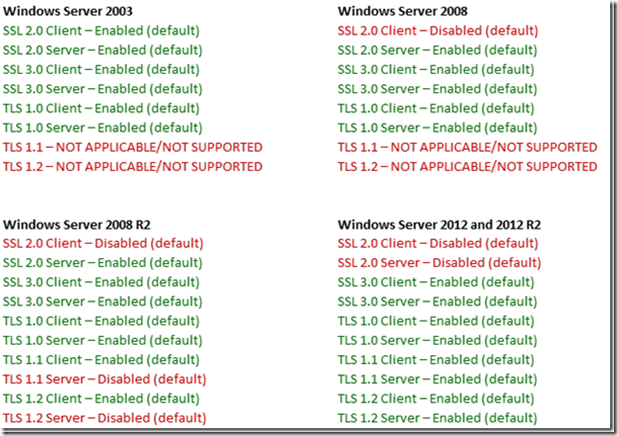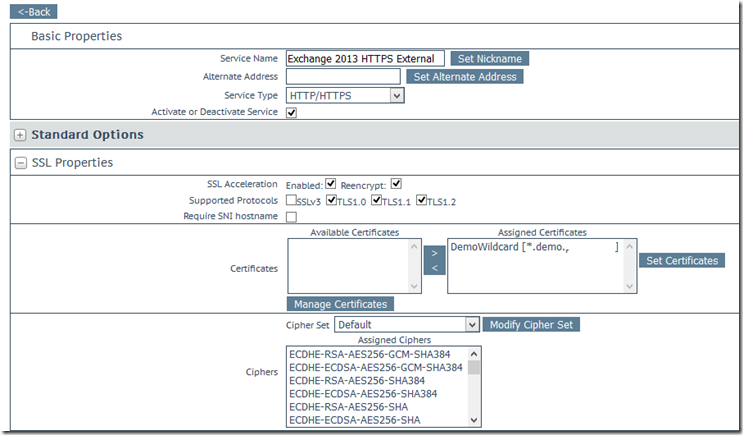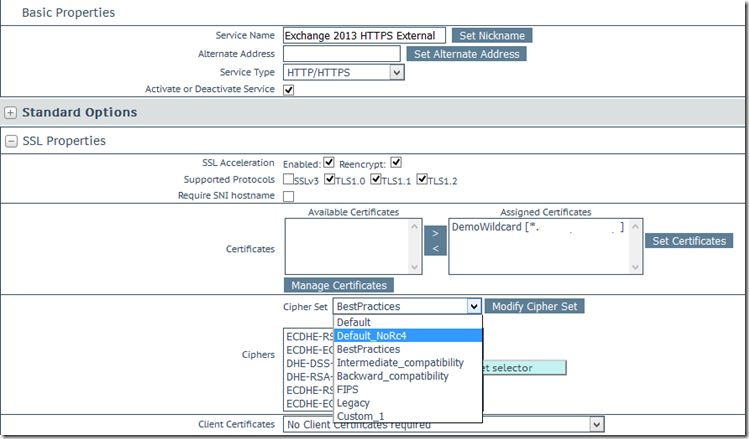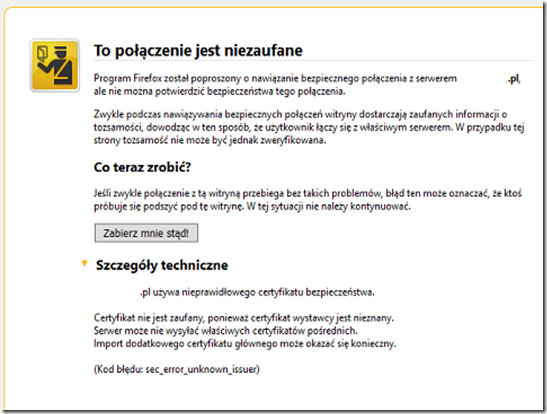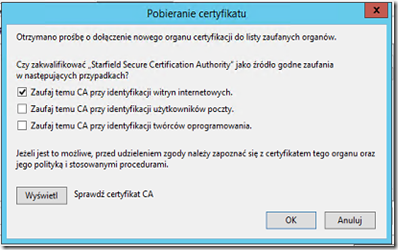Jakiś czas temu pisałem na blogu o integracji Exchange 2013 z Lyncem 2013. Kwestie dotyczące wykorzystania unified store nie uległy zmianie, więc po weryfikacji URL usług webowych puli serwerów SfB oraz usługi autodiscover dla poczty, po stronie serwerów Exchange musimy wykonać skrypt Configure-EnterprisePartnerApplication.ps1. Podobnie jak w wersji 2013 znajduje się on w katalogu z innymi skryptami Exchange. Składnia parametrów również nie uległa zmianie – niezależnie od tego, czy będziemy łączyć się z Lync 2013 czy z Skype for Business 2015, to jako parametr połączenia podajemy “Lync”:
Configure-EnterprisePartnerApplication.ps1 -AuthMetadataUrl “https://<EnterprisePoolFQDN>/metadata/json/1″ -ApplicationType Lync
Kolejnym etapem jest konfiguracja po stronie SfB – utworzenie aplikacji partnerskiej:
New-CsPartnerApplication -Identity Exchange -ApplicationTrustLevel Full -MetadataUrl https://autodiscover.<domain>/autodiscover/metadata/json/1
Jeżeli nie zrobiliśmy literówki, to test integracji powinien zakończyć się sukcesem:
Test-CsExStorageConnectivity -SipUri “user@domain” –Verbose
Integracja w zakresie OWA w Exchange 2013 jest dosyć uciążliwa. Również już o tym pisałem wcześniej, więc tylko przypomnę, że kluczowym elementem konfiguracji była edycja pliku web.config, co niestety wymagało ponownej edycji pliku po każdej instalacji pakietu Cummulative Updates. W Exchange 2016 na szczęście mechanizm ten został poprawiony. Został do tego wykorzystany mechanizm nadpisywania ustawień domyślnych. W przypadku organizacji z jednym serwerem Exchange sytuacja jest prosta – sprawdzamy jaki certyfikat jest przypisany do usługi OWA
New-SettingOverride -Name <Nazwa> -Component OwaServer -Section IMSettings -Parameters @(“IMServerName=<Pool FQDN>”,”IMCertificateThumbprint=<Odcisk Certyfikatu>”) -Reason “OWA IM config”
Nazwa ustawienia może być dowolna. Następnie musimy odświeżyć ustawienia serwera:
Get-ExchangeDiagnosticInfo -Server $ENV:COMPUTERNAME -Process Microsoft.Exchange.Directory.TopologyService -Component VariantConfiguration -Argument Refresh
Na koniec pozostaje restart usługi webowej (nie musimy restartować całęgo IIS-a, wystarczy restart puli OWA:
Restart-WebAppPool MSExchangeOWAApppool
Jeżeli jednak mamy kilka serwerów Exchange, a na dodatek wykorzystują one indywidualnie wygenerowane certyfikaty (z innymi odciskami), to wtedy musimy zdefiniować oddzielne override’y dla każdego z serwerów, jak to opisuje Jens Trier Rasmussen na swoim blogu. Jeżeli mamy serwery o nazwach EX1 oraz EX2, to komendy będą wyglądały następująco:
New-SettingOverride SetIMServerEx1 -Server Ex1 -Component OwaServer -Section IMSettings -Parameters @('IMServerName=<Pool FQDN>') -Reason "OWA IM config"
New-SettingOverride SetIMCertificateThumbprint1 -Server Ex1 -Component OwaServer -Section IMSettings -Parameters @('IMCertificateThumbprint=<Odcisk Certyfikatu 1>') -Reason "OWA IM Config"
New-SettingOverride SetIMServerEx2 -Server Ex2 -Component OwaServer -Section IMSettings -Parameters @('IMServerName=<Pool FQDN>') -Reason "OWA IM config"
New-SettingOverride SetIMCertificateThumbprint2 -Server Ex2 -Component OwaServer -Section IMSettings -Parameters @('IMCertificateThumbprint=<Odcisk Certyfikatu 2>') -Reason "OWA IM config"
Następnie na każdym z serwerów EX1,EX2 należy wymusić odświeżenie konfiguracji (tak jak dla pojedynczego serwera komendą Get-ExchangeDiagnosticInfo), a następnie zrestartować pulę OWA.
Kolejnym krokiem jest wskazanie, że integracja ma być włączona (co ciekawe, tutaj używamy parametru jeszcze z czasów Office Communications Servera). Najwygodniej wykonać komendę korzystając z potokowania dla wszystkich witryn razem:
Get-OwaVirtualDirectory | Set-OwaVirtualDirectory -InstantMessagingEnabled $True -InstantMessagingType OCS
Dodatkowo powinniśmy taką samą operację przeprowadzić na poziomie polis OWA. Jeżeli nie tworzyliśmy własnych polis, wystarczy zmodyfikować polisę domyślną:
Set-OwaMailboxPolicy -Identity “Default” -InstantMessagingEnabled $True -InstantMessagingType “OCS”
W interface OWA powinna pojawić się teraz informacja o statusie SfB:

Jeżeli nadal nie możemy się zalogować do “usługi wiadomości błyskawicznych”, dodatkowo powinniśmy w konfiguracji Skype for Business wskazać serwery Exchange jako zaufaną pulę serwerów (wykorzystując nazwę dostępową dla usługi OWA):
New-CsTrustedApplicationPool -Identity <owa FQDN> -Registrar <Pool FQDN> -Site <Site name> -RequiresReplication $False
Następnie w nowoutworzonej puli dodajemy aplikację, wskazując dodatkowo port komunikacyjny. Oczywiście po stronie Exchange należy zweryfikować, czy port nie jest zablokowany przez ustawienia firewalla:
New-CsTrustedApplication -ApplicationId OutlookWebApp -TrustedApplicationPoolFqdn <owa FQDN> -Port 6100
Pozostaje odświeżenie ustawień:
Enable-CsTopology
Osobnym zagadnieniem jest integracja w zakresie Unified Messaging. Tutaj nie ma zmian w stosunku do Exchange 2013, więc może do tego zagadnienia wrócę innym razem.